前提
・2023.3の新機能でリリースされたTableau Lightning Web コンポーネントのシームレスな認証機能になります。
・Salesforce管理者権限が必要になります。
参考ヘルプ
手順
1.Salesforce側でTableau組み込みを設定
①Salesforceホーム画面の歯車→「設定」をクリック
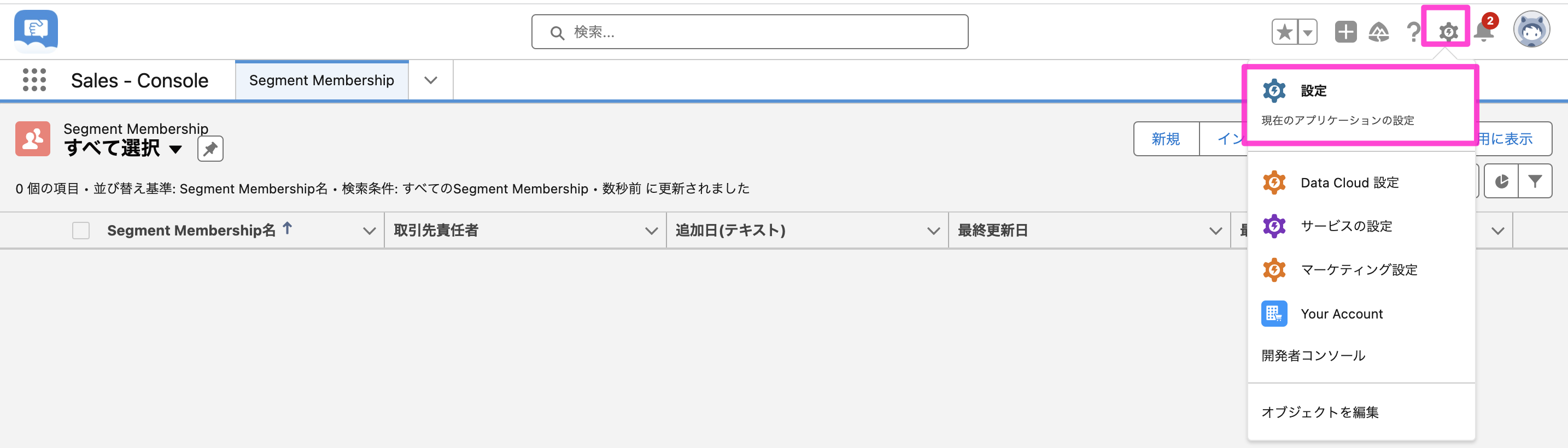
②検索ボックスからTableauと入力し、「Tableau組み込み」をクリック

③
トークンベースのシングルサインオン認証を有効化:☑︎
Tableauユーザー ID 項目を選択:Tableauに渡すユーザ識別子を選択(Salesforce と Tableau でユーザー アイデンティティに一致するフィールドを選択)
発行者URL、JWKS URIをメモ帳にコピーしておく

2.Tableau Cloud側で連携アプリを設定
①Tableau Cloudの「設定」→「連携アプリ」→「新しい連携アプリ」→「OAuth2.0信頼」を選択
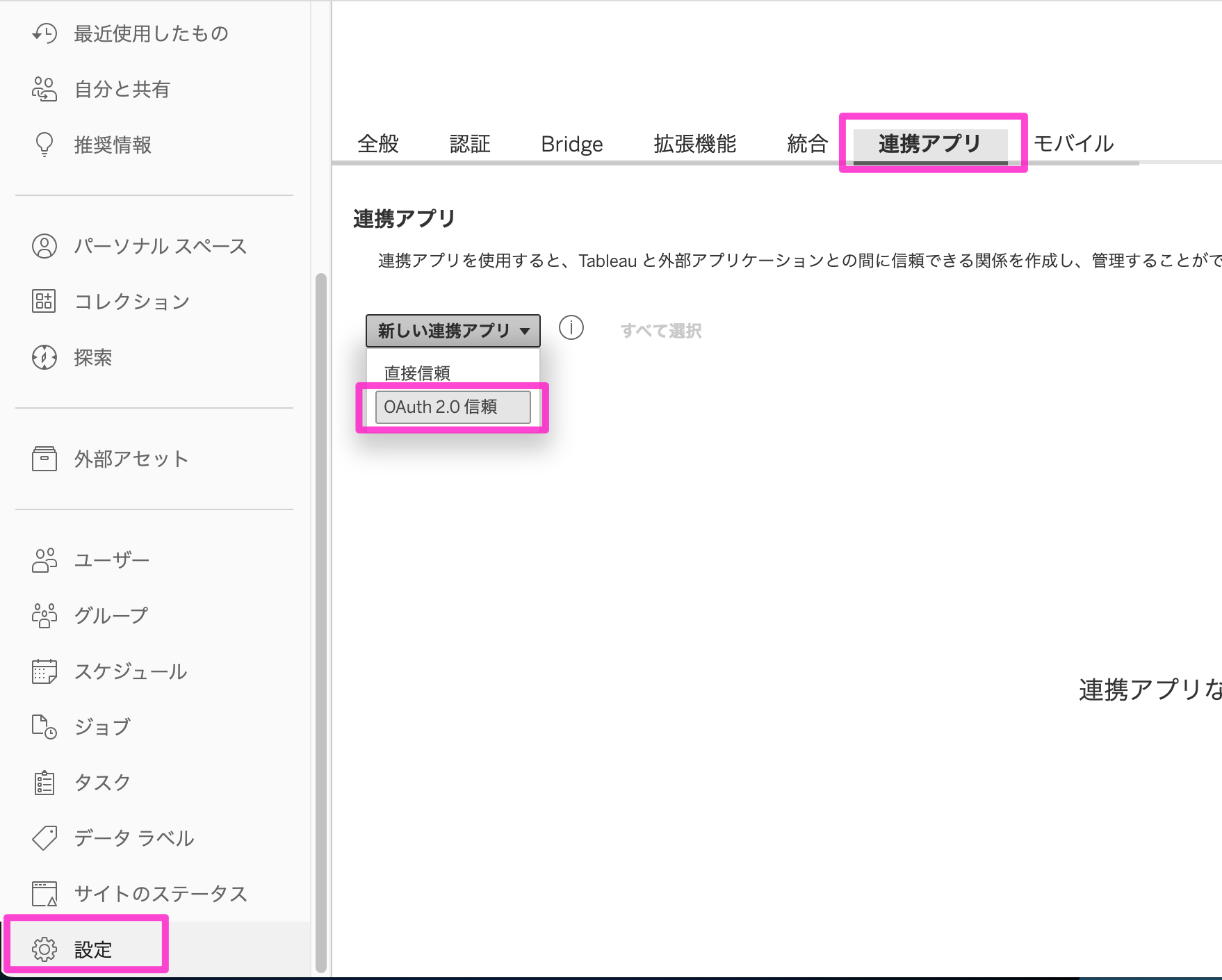
②以下の情報を設定し、作成をクリック
発行URL:1-③でコピーした発行者URLをペスト
JWKS URI:1-③でコピーしたJWKS URIをペスト
接続済みアプリを有効にする:☑︎
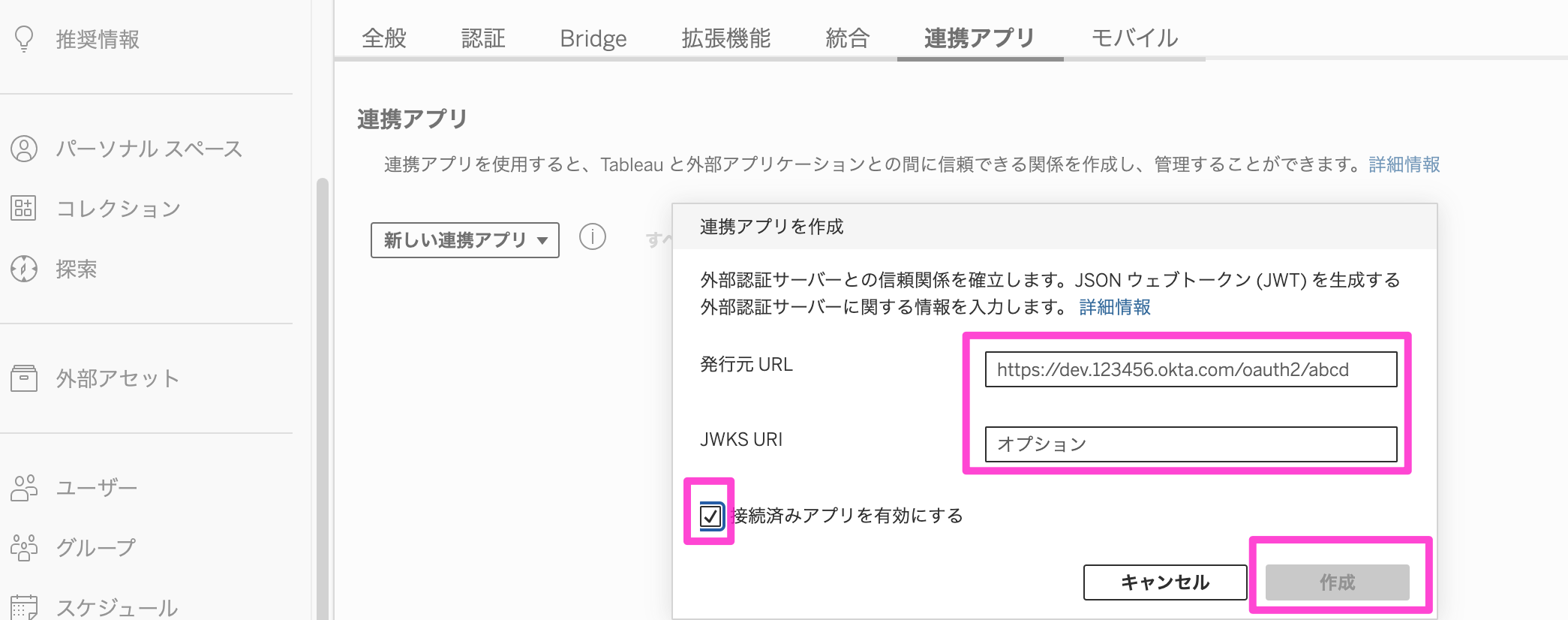
3.Tabelau CloudのビューをSalesforceへ埋め込む(Tableau Cloud側)
①Tableau Cloudから埋め込みたいビューを開く
②「共有」をクリックし、ビューの共有ウィンドウから、「リンクのコピー」、「サイトIDのコピー」をクリックし、メモしておく
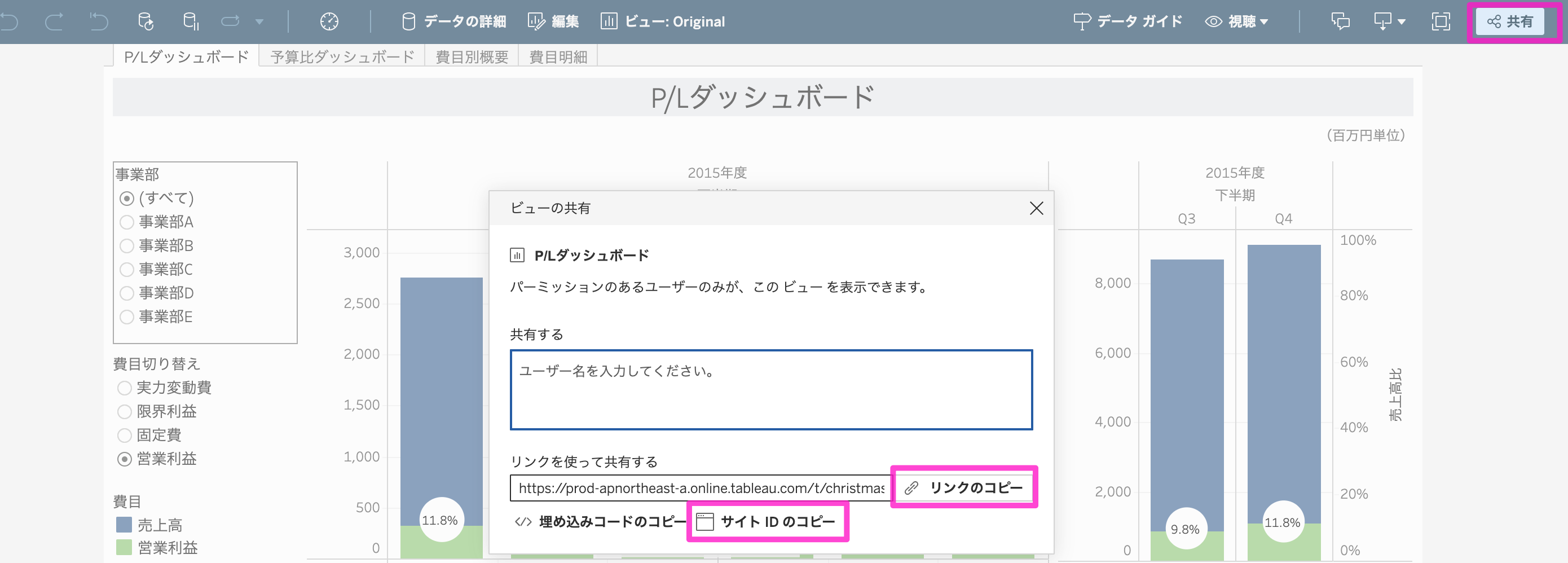
4.Tabelau CloudのビューをSalesforceへ埋め込む(Salesforce側)
①レコードページの歯車→「編集ページ」をクリック
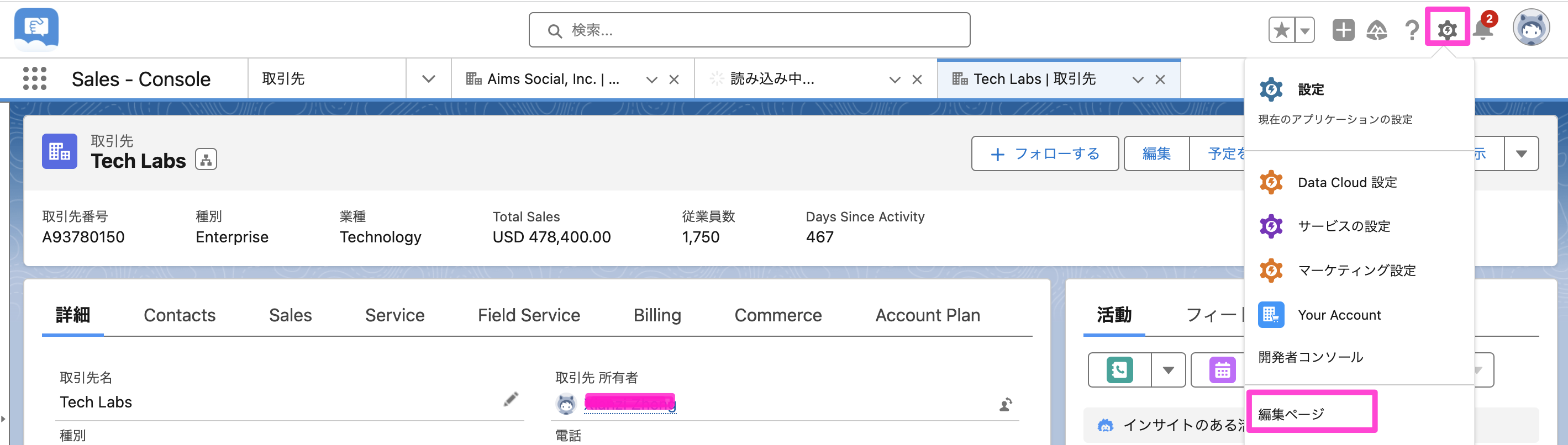
②コンポーネントからtableauを入力し、「Tableauビュー」を画面にドラックアンドドロップする
③右側のTableauビュー設定で、以下を設定し、「保存」をクリック
TableauビューのURL:3-②の「リンクのコピー」
デフォルトの認証トークン:☑︎
サイトID:3-②の「サイトIDのコピー」

④フィルターを設定したい場合は、TableauとSalesforceのフィールドマッピングを設定
Tableauの詳細な検索条件:Tableauのフィールド名
Salesforceの詳細な検索条件:Salesforceの項目名
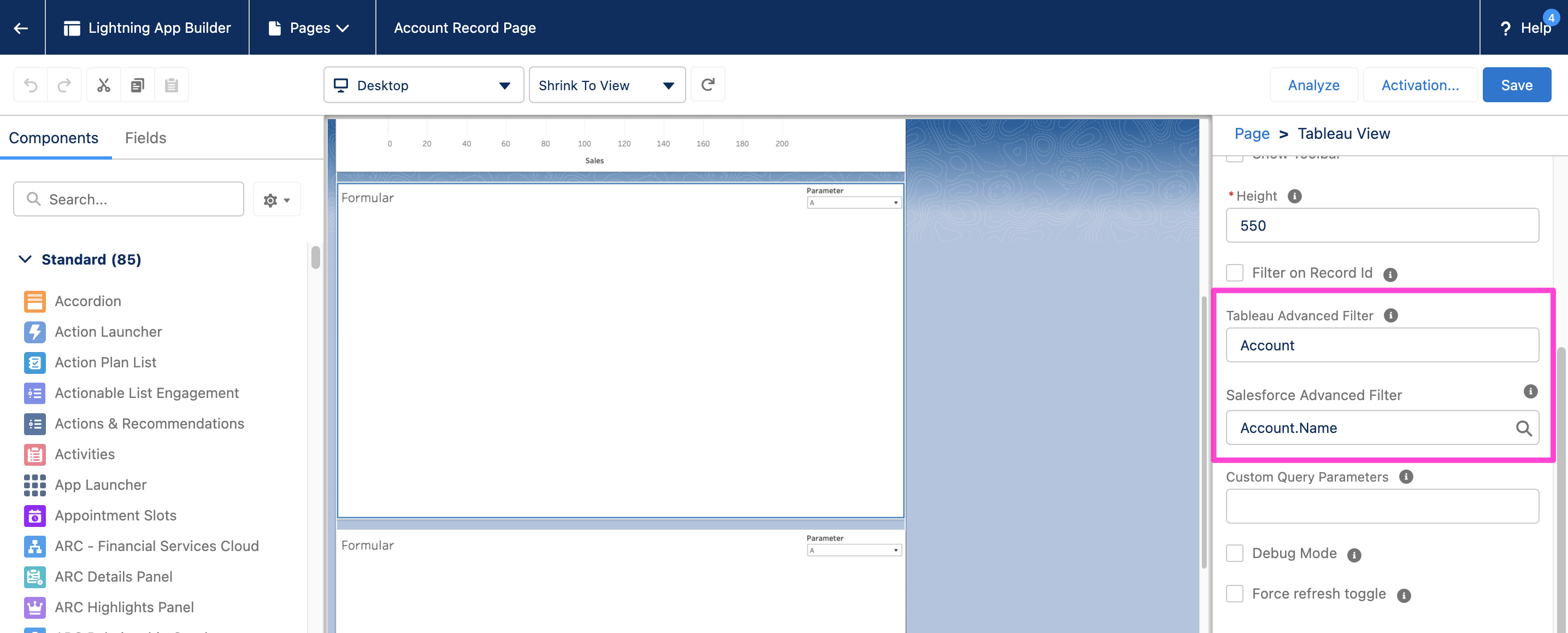
⑤レコードページを表示し、Tableauビューが表示されてることを確認
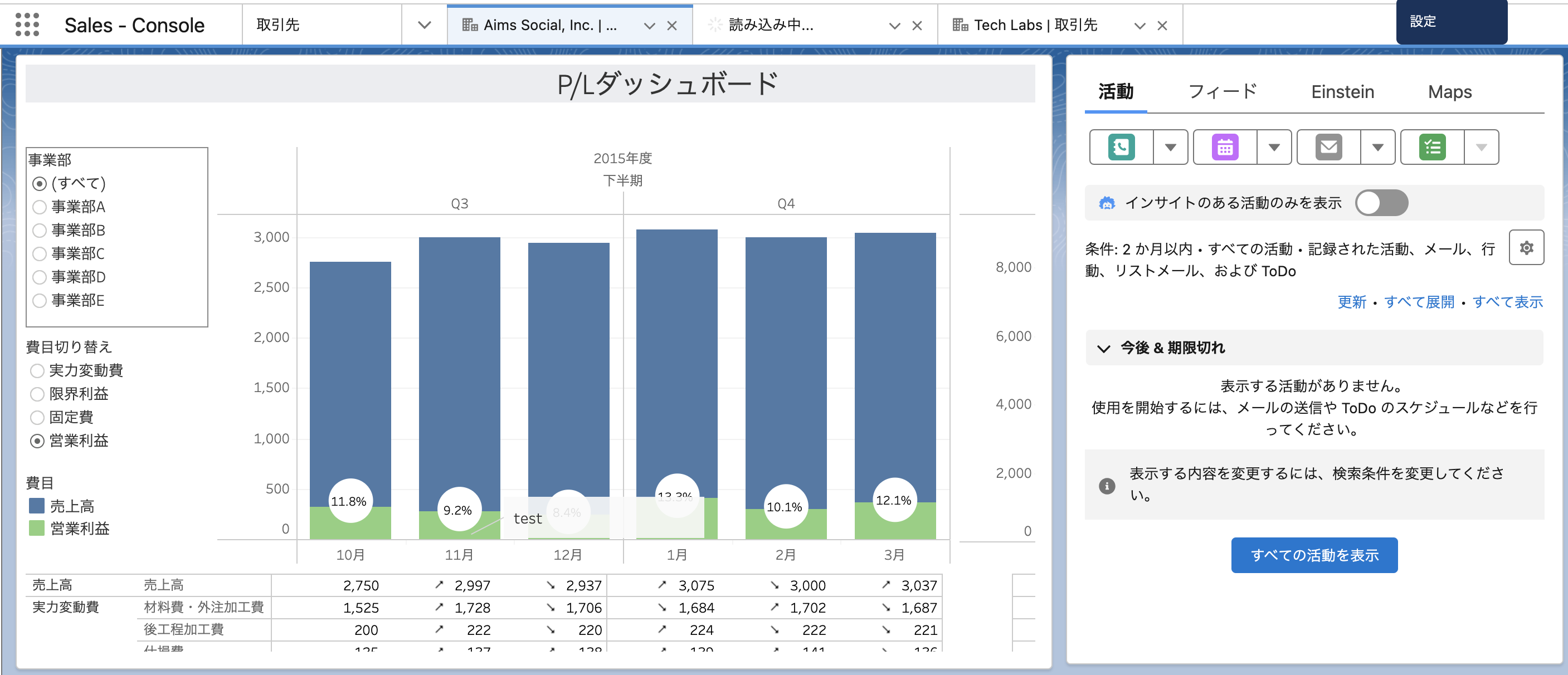
以上